Якщо у Вас не друкує принтер при підключенні через віддалений робочий стіл (RDP), тоді Вам необхідно:
Перевірити, що в налаштуваннях RDP-файлу налаштований кидок локальних ресурсів до сервера.
Для цього необхідно клікнути по RDP-ярлику правою кнопкою миші і вибрати рядок "Змінити". Відкриється вікно з параметрами, Вам потрібно перейти на закладку "Локальні ресурси" і поставити галочку "Принтери".
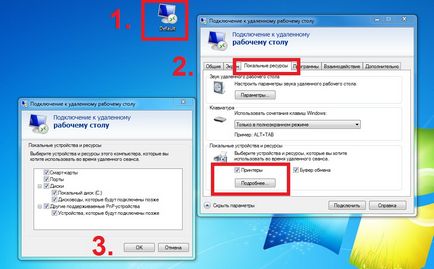
Якщо Ваш принтер підтримує функцію "Easy Print", тоді настройка закінчена і можна приступати до друку документів.
Віртуальний сервер на базі Windows
- Ліцензія включена у вартість
- Тестування 3-5 днів
- безлімітний трафік
- На сервері додаємо роль «служби друку і документів».
Пуск -> Диспетчер сервера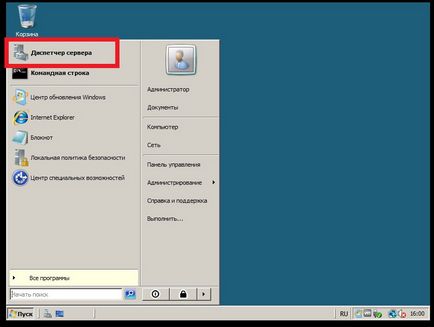
Ролі -> Додати ролі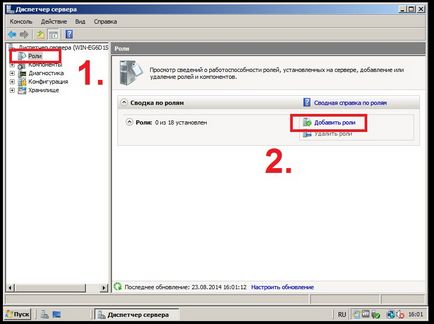
Далі -> Ролі сервера -> Служби друку (поставити галочку навпроти) -> Далі -> Далі (за замовчуванням вибрано "Сервер друку») -> Встановити -> Перезавантажити сервер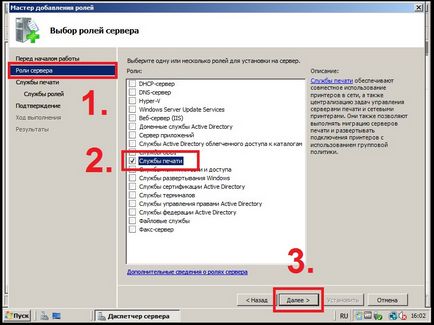
- У диспетчері сервера - конфігурація - локальні користувачі - групи - print operators додаємо свою обліковий запис (адміністратор)
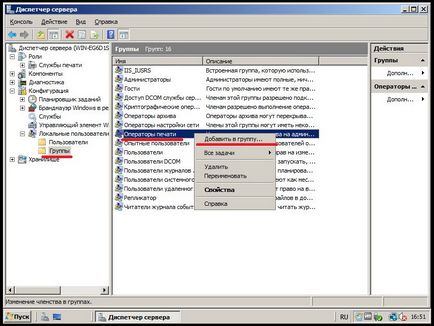
- Робимо log off - log on
- Викачуємо драйвер з офіційного сайту виробника принтера
- розпаковуємо архиватором
- У диспетчері сервера. Сервери друку - назва вашого комп'ютера з якого підключаєтеся - принтери
- Переконуємося, що навпроти нашого принтера варто remote desktop easy print
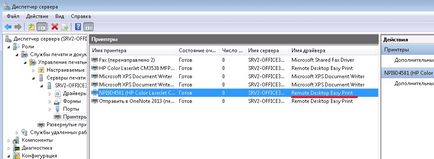
- Йдемо: Сервери друку - назва вашого комп'ютера з якого підключаєтеся - драйвери ПКМ додати драйвер вибираємо x64
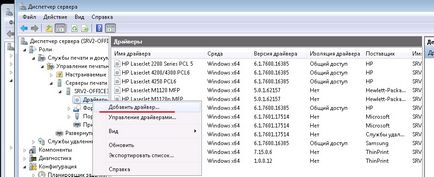
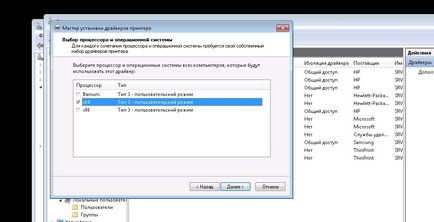
встановити з диска - вказуємо файл * .inf. проганяє майстер установки.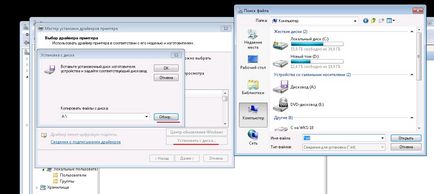
- Виконуєте log off / log on на термінальному сервері.
P. S. Інші інструкції:
Середня оцінка: 4,9. всього оцінок: 17 Спасибі за Вашу оцінку! На жаль, проголосувати не вийшло. Спробуй пізніше
191014 Санкт-Петербург вул. Кірочная, 9